小白一键重装系统之设置程序默认打开方式
更新时间:2016-10-20 14:16:56
作者:
小白一键重装系统之设置程序默认打开方式。当用户在系统中安装了两款可以打开图片的软件,原本想用图片预览查看一张图片,双击图片文件后却在做图软件里打开了它。其实出现这种状况这是由于win8系统不知道我们在什么情况下需要使用什么软件造成的。解决这个问题的方法就是设置深度技术win8程序默认打开方式,大家一起来看看吧。
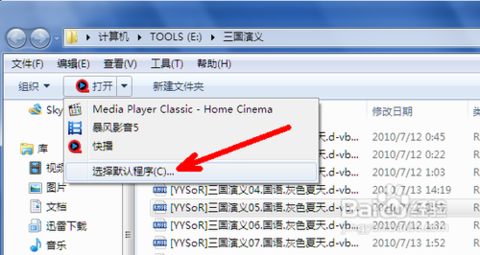
1、打开存放图片或照片的文件夹,右击任意一张图片文件,选择“打开方式——选择默认程序”。
2、然后“推荐的程序”中选择自己希望使用的程序。
3、如果该程序在“推荐的程序”列表中没有列出,可以点击下方“其它程序”右侧的黑色小箭头继续查找,如果还是找不到,则点击下窗口右下角的“浏览”来进行目录查找。
以上对设置深度技术win8程序默认打开方式介绍后,有此问题的用户,请参照以上方法设置吧。
4、找到想要关联的程序后,将“始终使用选择的程序打开这种文件”前面的勾选上,点击“确定”保存后退出。
经过以上设置后,以后这一类型的文件就会默认设置的程序打开了。
系统重装相关下载
系统重装相关教程
重装系统软件排行榜
重装系统热门教程
- 系统重装步骤
- 一键重装系统win7 64位系统 360一键重装系统详细图文解说教程
- 一键重装系统win8详细图文教程说明 最简单的一键重装系统软件
- 小马一键重装系统详细图文教程 小马一键重装系统安全无毒软件
- 一键重装系统纯净版 win7/64位详细图文教程说明
- 如何重装系统 重装xp系统详细图文教程
- 怎么重装系统 重装windows7系统图文详细说明
- 一键重装系统win7 如何快速重装windows7系统详细图文教程
- 一键重装系统win7 教你如何快速重装Win7系统
- 如何重装win7系统 重装win7系统不再是烦恼
- 重装系统win7旗舰版详细教程 重装系统就是这么简单
- 重装系统详细图文教程 重装Win7系统不在是烦恼
- 重装系统很简单 看重装win7系统教程(图解)
- 重装系统教程(图解) win7重装教详细图文
- 重装系统Win7教程说明和详细步骤(图文)




